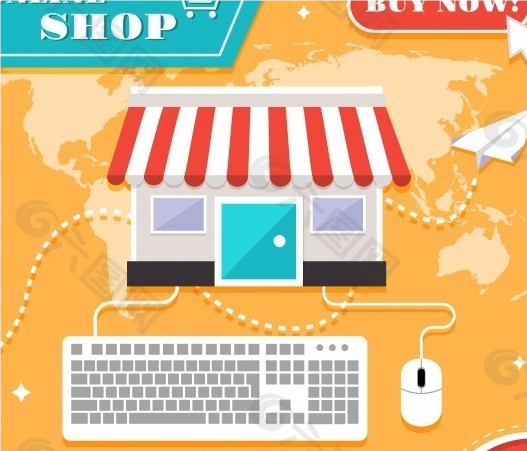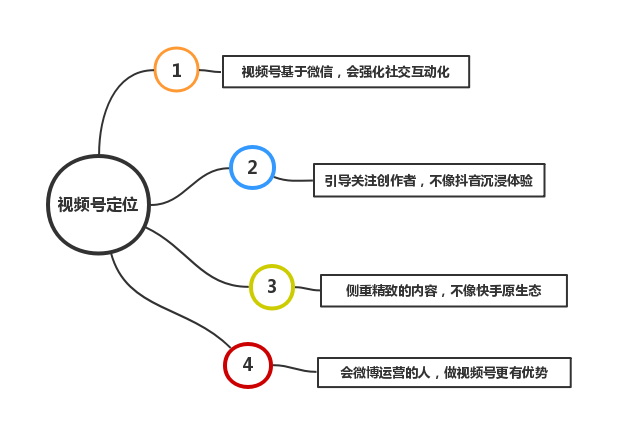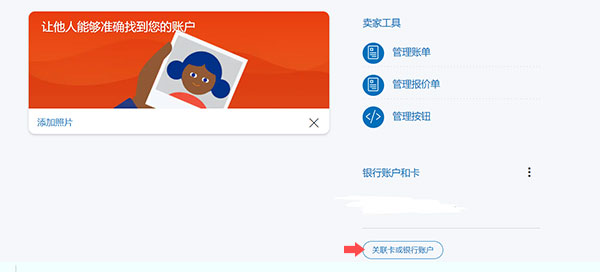想要高效搜集信息吗?后羿采集器运用流程图设计,同时结合文本输入功能,让你轻松快速地完成数据收集任务。这究竟有什么特别之处?使用体验又是如何的?咱们一起来详细了解一下。
复制网页地址
![图片[1]-使用后羿采集器流程图模式输入组合文本采集数据教程-东山笔记](https://83ch.com/wp-content/uploads/2025/07/1751353850848_0.gif)
首先,我们要获取网页的链接,以中心为示范。只需简单地复制网址,就能为接下来的数据搜集工作奠定稳固的基础。复制操作简单易懂,这一环至关重要,不容忽视。精确地掌握网页的地址,就如同握住了开启数据搜集大门的钥匙。
新建流程图模式采集任务
在软件中,您可以轻松创建新的采集任务,从零开始,根据您的具体需求进行搭建。或者,您也可以选择加载之前已配置好的任务,这样可以省不少时间。具体采用哪种方法,主要取决于您的个人状况和偏好。若您已有现成的模板,导入过程将变得十分简单;而如果您愿意亲自动手,新建任务的过程也并不繁琐。
设置输入组合文本任务
任务完成并创建后,请轻轻点击屏幕上的搜索区域。然后,在屏幕右上方的操作提示区输入所需搜集的数据。若需在多个文本框中输入信息,请启用“批量输入文本”功能。操作完毕,点击“确定”按键,进入文本输入界面。在此界面,输入你的组合文本,并确保用英文逗号分隔各部分。随后,系统将自动生成所需组件。点击“登录”或“点击该元素一次”,即可跳转至结果页面。
字段数据与分页设置
![图片[2]-使用后羿采集器流程图模式输入组合文本采集数据教程-东山笔记](http://83ch.com/39.png)
设置好循环之后,我们便着手进行字段数据的采集工作,在网页字段选择中点击“从列表中提取数据”。系统会自动识别分页,并按照“操作提示”进行相应的设置。如有需要,我们还可以对采集到的字段数据进行进一步的修改。若需获取详情页的具体信息,请激活“深度采集”这一功能,其使用方法与单页采集相仿,只需轻点数据,然后挑选“从该元素提取数据”这一选项即可。
设置并启动采集任务
按下“开始采集”键,系统会引导你至设置页面,在此页面你可以调整“定时启动”与“防屏蔽”等高级选项。但此次操作无需这些复杂设置,直接点击“启动”键即可。免费版支持不规律的定时采集,并且下载图片无需付费。而专业版及以上版本,则配备了定时启动功能。任务一旦启动,系统便自动展开数据收集,任务结束后还会向用户发送通知。
导出并查看数据
采集完毕后,您即刻可查阅并导出数据。后羿采集器提供了丰富的导出选项,包括多种文件格式的支持以及导出数量的自定义。不论您是打算将数据保存在本地还是上传到数据库,都能轻松实现。
在使用后羿采集器的过程中,您是否遇到了一些小问题?若您觉得这款工具非常方便,不妨给它点个赞。同时,您也可以考虑将它推荐给身边的朋友或同事。